Rozwiązywanie problemów z biblioteką d3dx9_37.dll
Błąd systemowy ze wzmianką o dynamicznej bibliotece d3dx9_37.dll można zaobserwować najczęściej, gdy próbujesz uruchomić grę, która używa objętościowej grafiki. Kontekst błędu jest następujący: "Plik d3dx9_37.dll nie został znaleziony, aplikacja nie może zostać uruchomiona" . Faktem jest, że ta biblioteka jest odpowiedzialna za poprawne wyświetlanie obiektów 3D, dlatego jeśli gra ma grafikę 3D, spowoduje to błąd. Nawiasem mówiąc, programy, które używają tej technologii, również są całkiem sporo.
Spis treści
Napraw błąd d3dx9_37.dll
Metody rozwiązywania problemu, które byłyby znacząco różne od siebie, a jednocześnie równie skuteczne, można zidentyfikować tylko trzy. Po przeczytaniu artykułu do końca dowiesz się, jak naprawić błąd za pomocą oprogramowania innej firmy, odpowiedniego instalatora sieciowego i samodzielnego instalowania biblioteki DLL.
Metoda 1: Klient DLL-Files.com
Mówiąc o oprogramowaniu stron trzecich, należy zwrócić uwagę na Klient DLL-Files.com . Za pomocą tego programu można łatwo i szybko zainstalować bibliotekę DLL. Oto, co musisz zrobić, aby to zrobić:
- Uruchom program i wykonaj zapytanie dla słowa "d3dx9_37.dll" .
- Kliknij nazwę pliku.
- Kliknij przycisk Instaluj .
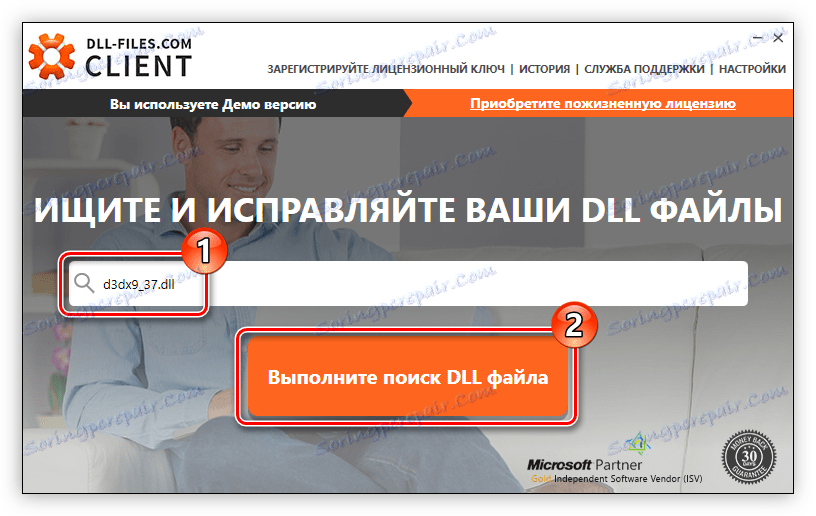
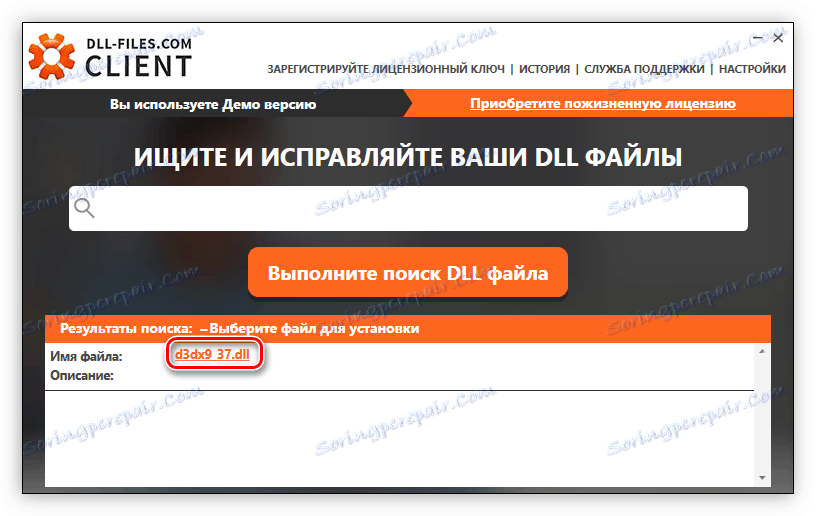
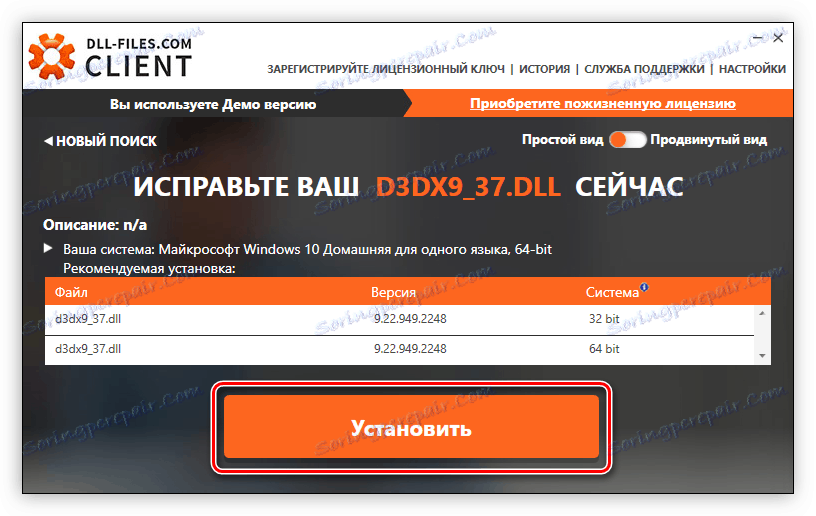
Po wykonaniu tej czynności rozpoczniesz proces instalowania biblioteki DLL w systemie. Po jego zakończeniu wszystkie aplikacje, które wystawiły błąd, będą działały poprawnie.
Metoda 2: Zainstaluj DirectX
Biblioteka d3dx9_37.dll jest integralną częścią DirectX 9. Na tej podstawie możemy wywnioskować, że wraz z DirectX, biblioteka niezbędna do uruchamiania gier zostanie również zainstalowana w systemie.
Pobieranie pakietu jest dość proste:
- Określ język systemu operacyjnego z rozwijanej listy i kliknij "Pobierz" .
- Usuń znaki z pozycji po lewej stronie okna. Jest to konieczne, aby niepotrzebne oprogramowanie nie mogło zostać załadowane razem z pakietem. Następnie kliknij "Odrzuć i kontynuuj" .
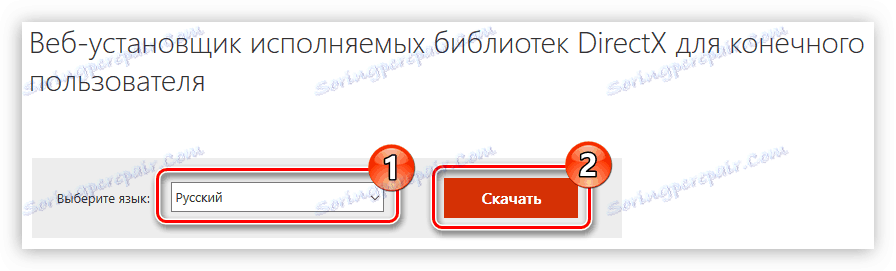
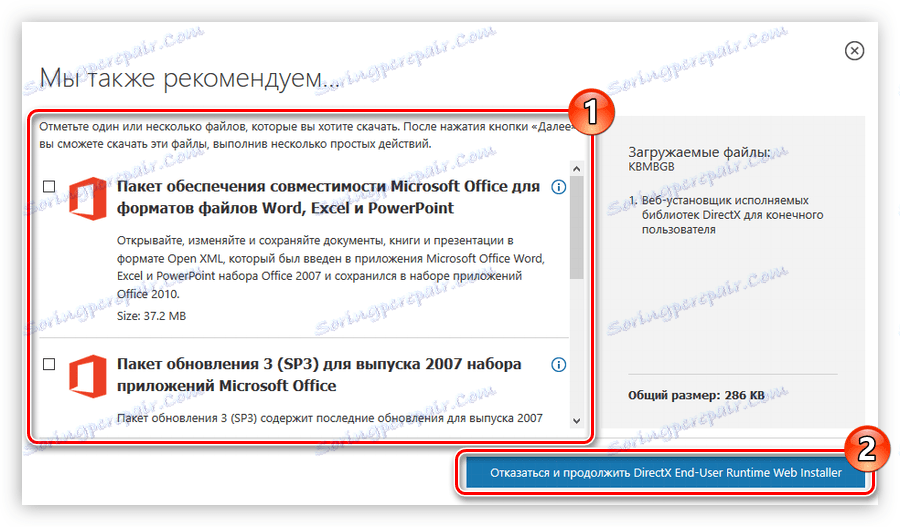
Teraz przejdź bezpośrednio do instalacji:
- Otwórz instalator z uprawnieniami administratora.
- Zaakceptuj warunki umowy, zaznaczając pole obok odpowiedniego elementu i kliknij "Dalej" .
- Jeśli nie chcesz zainstalować panelu Bing z DirectX, odznacz odpowiedni element i kliknij przycisk "Dalej" . W przeciwnym razie pozostaw nietknięty kleszcz.
- Zaczekaj, aż instalator zakończy proces inicjalizacji, a następnie kliknij "Dalej" .
- Zaczekaj, aż wszystkie niezbędne składniki zostaną załadowane i zainstalowane.
- Kliknij "Zakończ", aby zakończyć instalację.
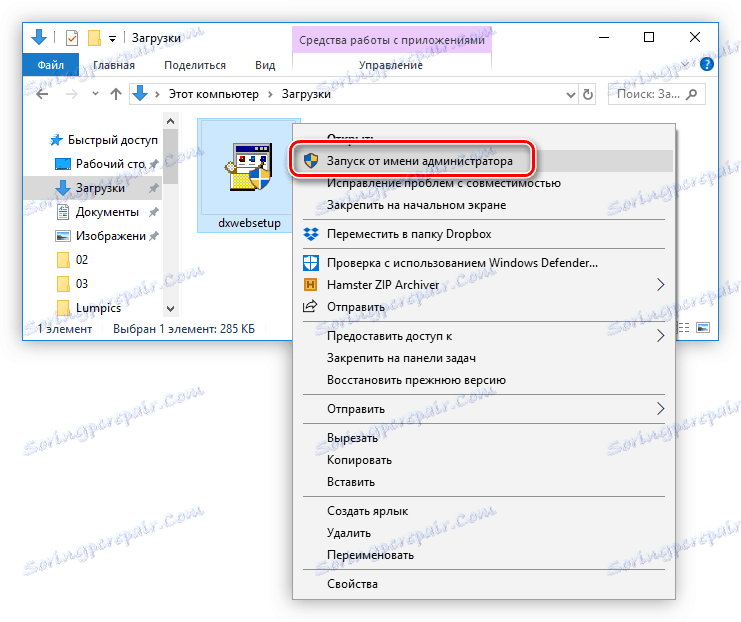
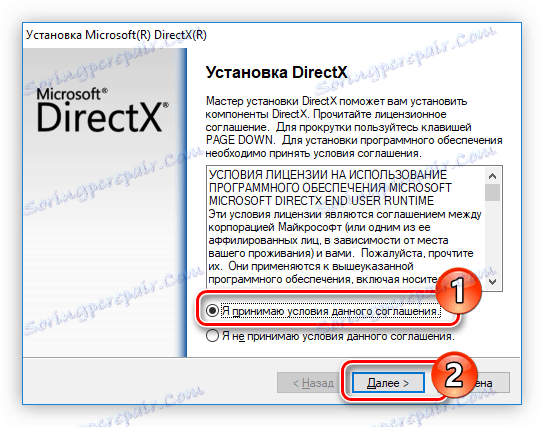
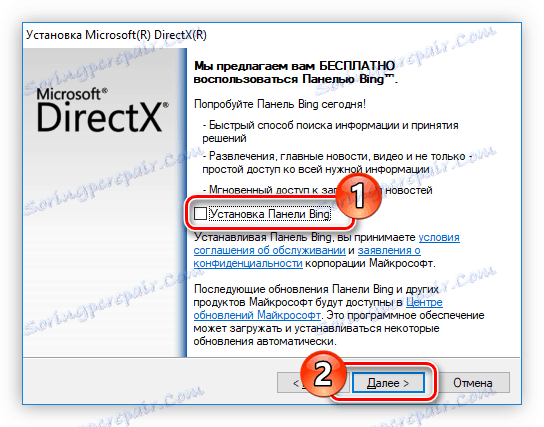
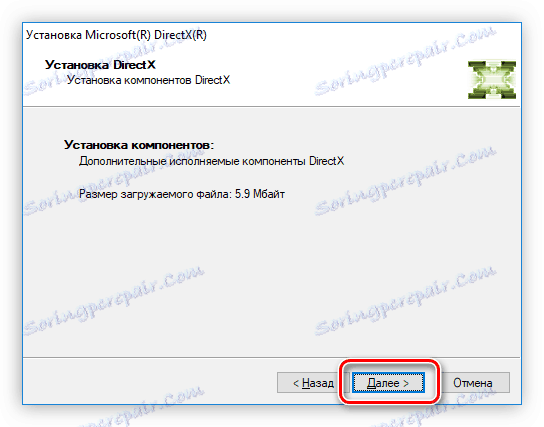

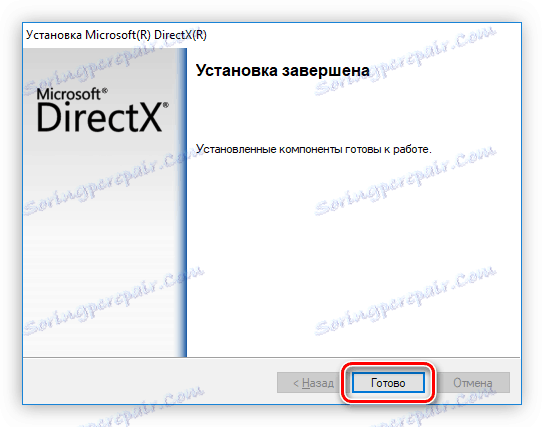
Po zainstalowaniu wszystkich składników programu DirectX problem z biblioteką d3dx9_37.dll zostanie rozwiązany. Nawiasem mówiąc, jest to najskuteczniejszy sposób, który gwarantuje 100% sukcesu.
Metoda 3: Pobierz plik d3dx9_37.dll
Główną przyczyną błędu jest to, że nie ma pliku d3dx9_37.dll w folderze systemowym, dlatego aby go naprawić, po prostu umieść tam ten plik. Teraz dowie się, jak to zrobić, ale najpierw pobierz bibliotekę dynamiczną na komputer.
Dlatego po załadowaniu biblioteki DLL należy ją skopiować do katalogu systemowego. Niestety, w zależności od wersji systemu Windows jego lokalizacja może się różnić. Więcej na ten temat możesz przeczytać odpowiedni artykuł na stronie. W tym przykładzie wykonamy instalację DLL w systemie Windows 10.
- Skopiuj plik d3dx9_37.dll klikając na niego i wybierając "Kopiuj" .
- Przejdź do katalogu systemowego. W tym przypadku ścieżka do niego będzie następująca:
C:WindowsSystem32 - Kliknij w katalogu od podstaw i wybierz Wklej .
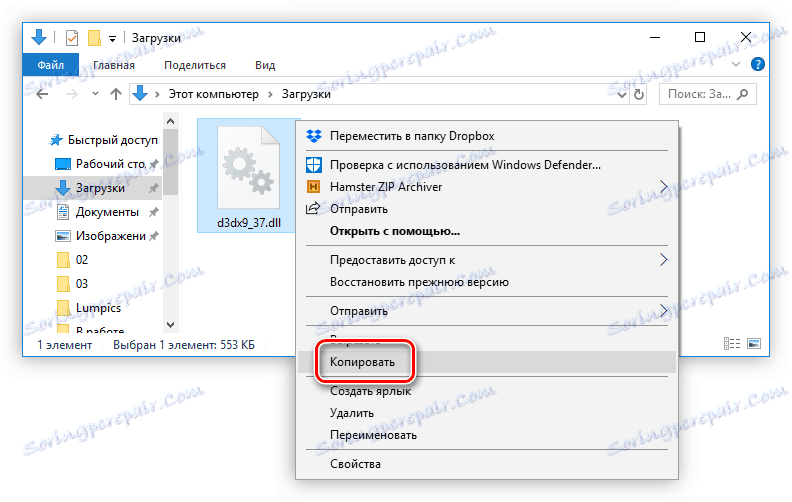
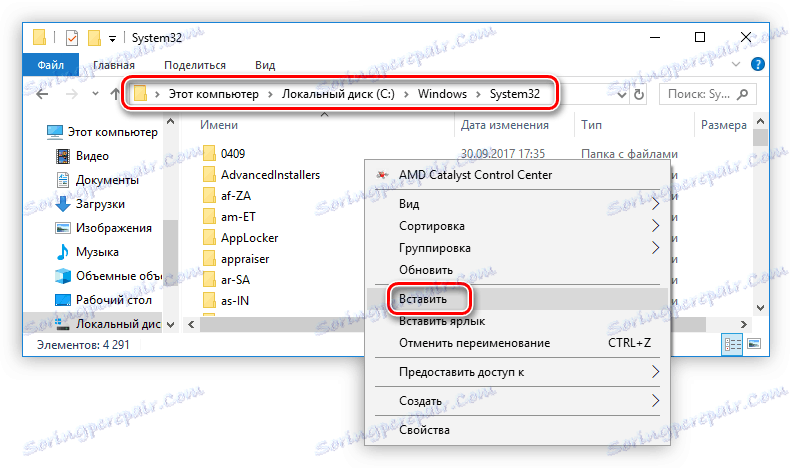
W tym momencie instalację brakującej biblioteki dla uruchomionych aplikacji można uznać za zakończoną. Spróbuj uruchomić grę lub program, który wcześniej spowodował błąd. Jeśli komunikat pojawi się ponownie, oznacza to, że musisz zarejestrować bibliotekę. Mamy stronę internetową artykuł na ten temat .
